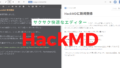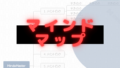今日は、画像の人物などの背景を自動で切り抜いてくれるオンラインサービス remove.bg を紹介します。
ブログのアイコンやyoutubeのサムネイルを作るのに重宝しますよ☆
使い方ももとっても簡単!
しかも、きれい! 爆速!
無料で使えますので、まだ使っていない人はぜひ試してみてくださいね☆
登録無しにすぐ使えます
アカウント登録無しですぐに使い始めることができます。
remove.bg

Unsplashで見つけたこちらの人物写真でやってみますね。

「画像アップロード」と書かれたところに、切り抜きしたい画像をドラッグ&ドロップ。
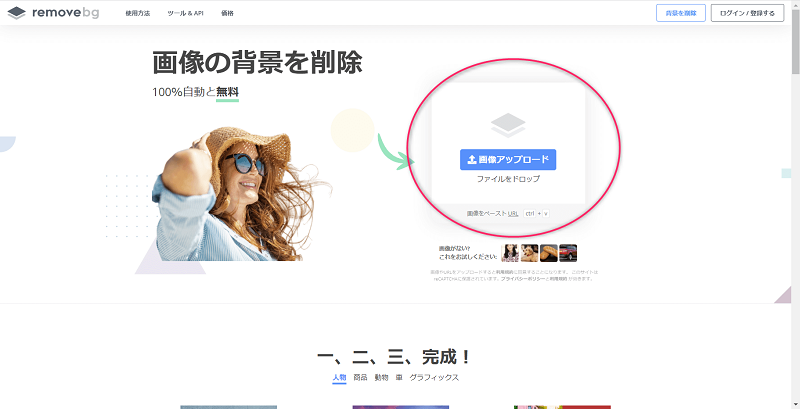
すぐでアップロードがはじまり、背景が切り抜かれたプレビュー画面が表示されます。
めちゃくちゃ速い!爆速です!(2・3秒で完了でした)
しかもきれい♡
ファーの毛もちゃんと切り抜きされていて自然ですね♡
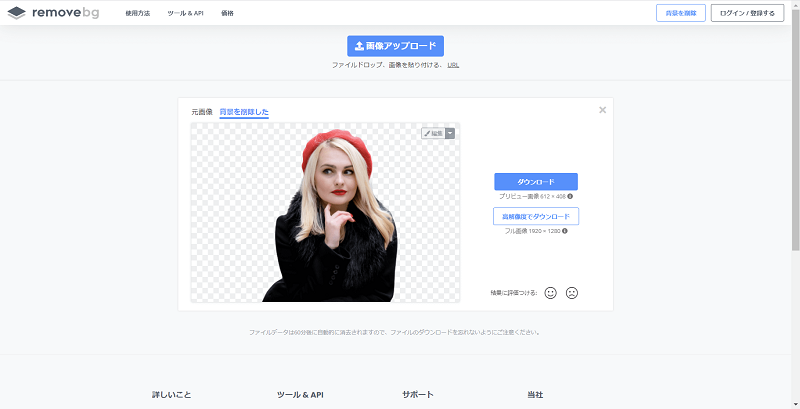
ダウンロードする
アカウントを作成せずに無料で使うなら、
青いダウンロードボタンでダウンロードしてください。
こちらは612×408ピクセル、0.25メガピクセルまでです。
Youtubeのサムネイルやブログのアイコンなどに使うには十分なクオリティですので、無料で使い続けれもいいかもしれません。
ダウンロードボタンを押すとすぐにダウンロードが始まります。
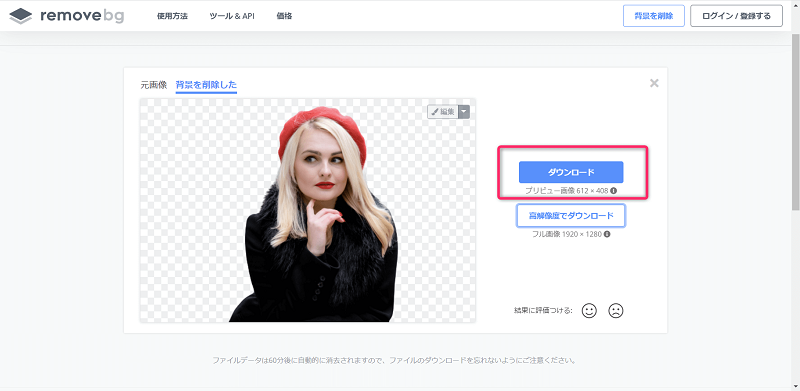
remove.bgの使い方をもう少し詳しく
「高品質でダウンロード」する場合、アカウントの作成とクレジットの購入が必要になります。
1画像につき1クレジットです。
下の「高画質でダウンロード」というボタンを押してみてください。
(いきなりダウンロード開始になりませんので、ご安心ください)
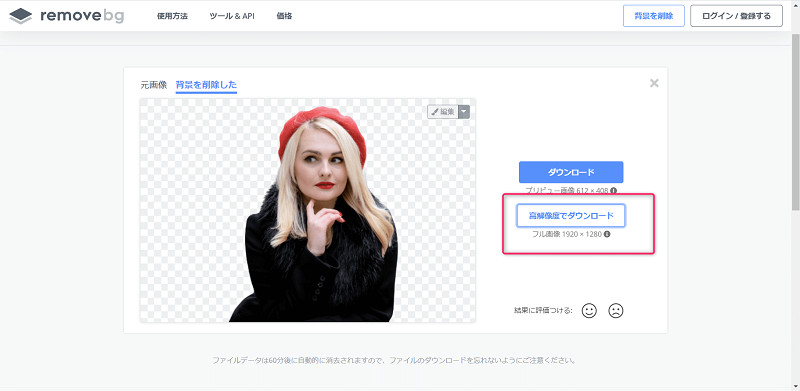
押すとこのような画面になります。
「この画像を無料で入手」の下の「無料で登録する」ボタンを押してみてください。
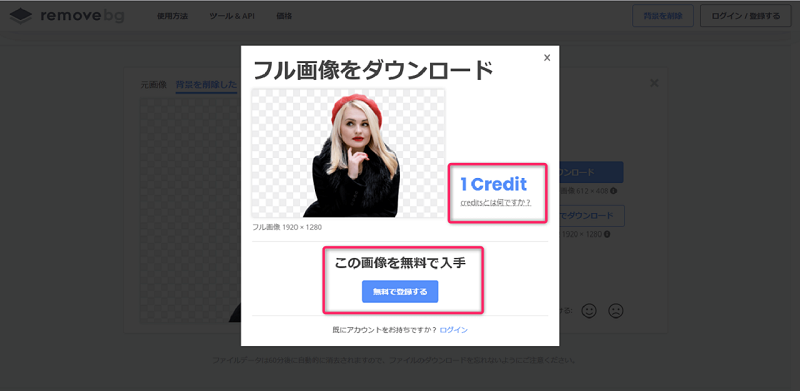
このような登録画面になります。
登録すれば無料で1回に限り、高解像度の切り抜き画像をダウンロードできます。
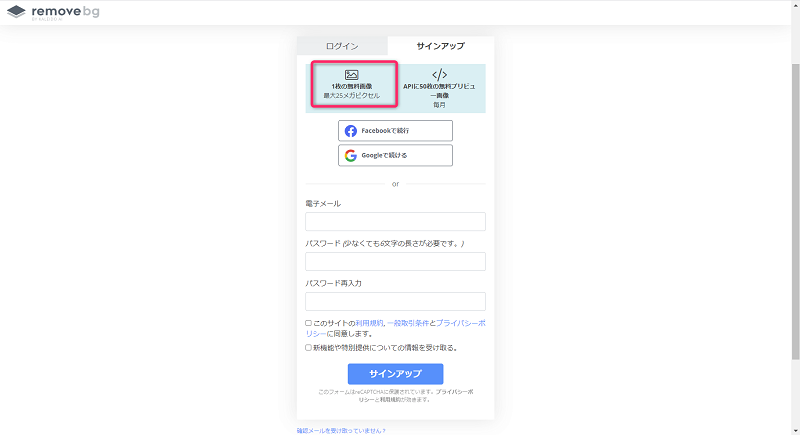
「1Credit」の文字の下の「creditとは何ですか?」の文字をクリックしてみましょう。
吹き出しがでました。
その一番下の「詳細を見る」を押してみましょう。
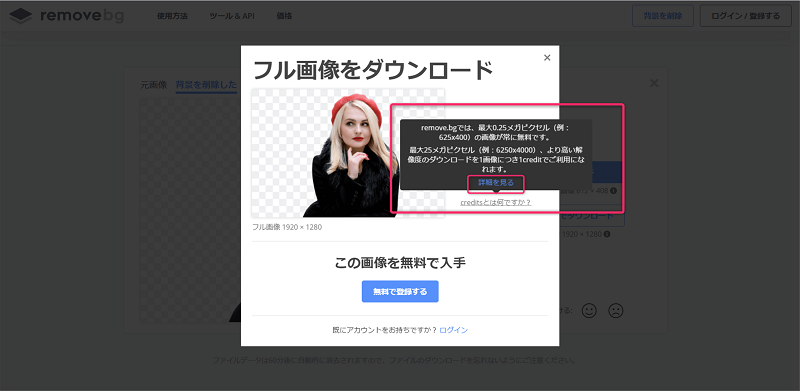
このような画面になります。
下は日本語への翻訳です。
「クレジットはこちらから購入できます」の文字をクリックしてみましょう。
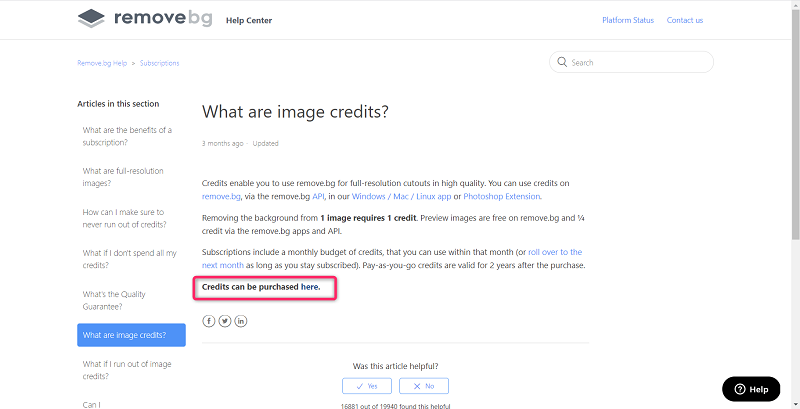
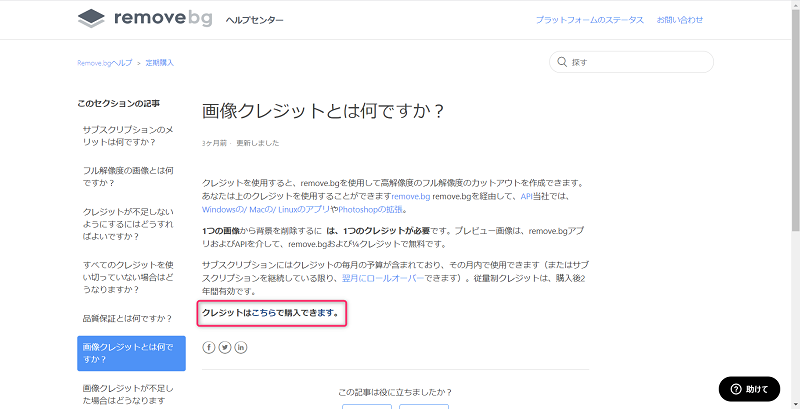
有料プランの案内・登録画面になります。
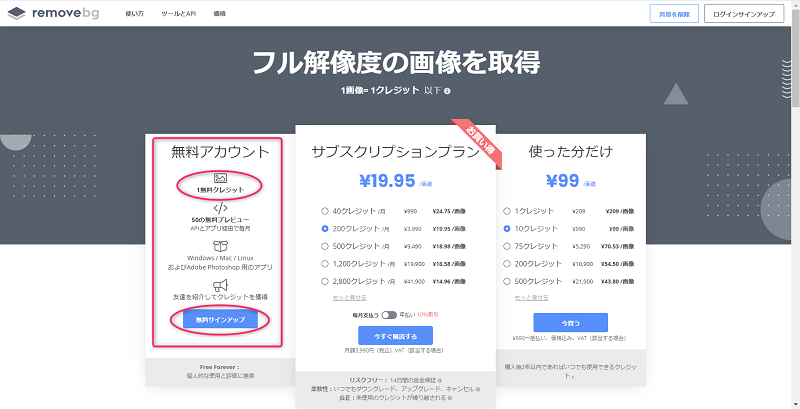
切り抜いた人物を別の背景に載せてデザインしてみよう
さて、では切り抜いた人物を別の背景の上に重ねてみましょう。
canvaで見つけたデザインの上に切り抜いた人物の画像を乗せてみました。
canvaはブラウザで使える画像編集サービスです。
人物の位置・大きさを調整し、フォントも選んでみましょう。
今回は、背景となるコーヒーメーカーの画像の透明度を上げたので白っぽくなりましたね。
はい、これだけでyoutubeのサムネイルっぽくなりましたね♪

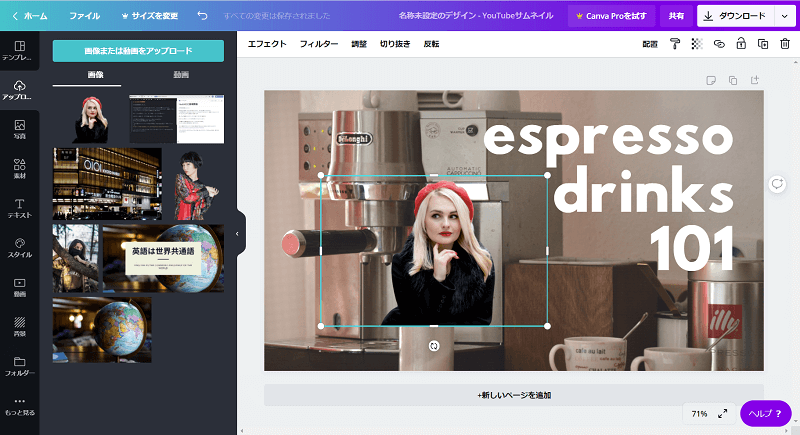
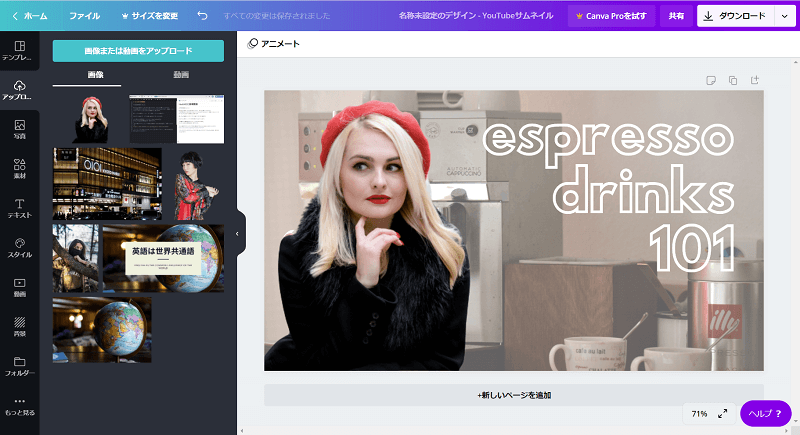
どんどん使っていこう
いかかでしたか?
低解像度の方でも十分にきれいです。
ぜひブログ作成や動画作成にどんどん活用してください♪
動画でも解説していますので、よろしかったらご確認くださいね。